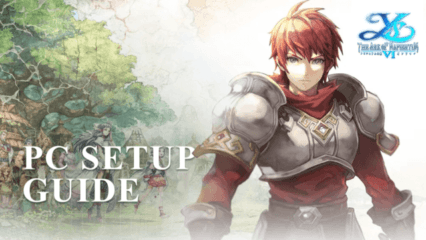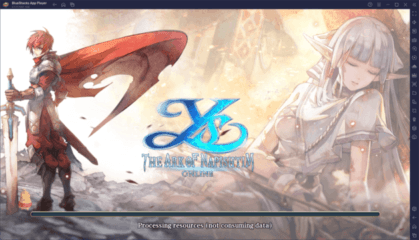So bekommst du das beste Spielerlebnis mit Ys Online: The Ark of Napishtim auf dem PC mit unseren BlueStacks-Funktionen und Tools
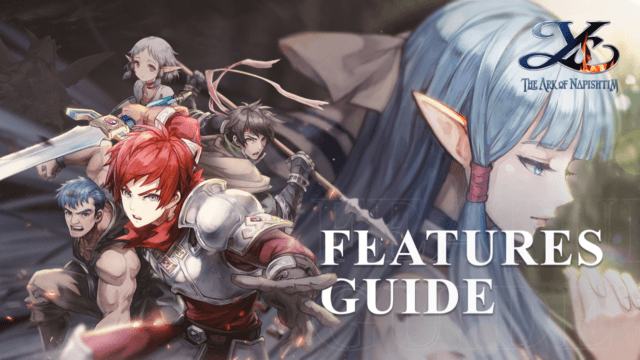
Bei Actionspielen wie der Ys-Reihe brauchst du blitzschnelle Reflexe und die richtigen Werkzeuge, um zu überleben und deine Feinde zu besiegen. Das neue Ys Online: The Ark of Napishtim ist da keine Ausnahme, denn es ist nicht nur eine Adaption des beliebten PS2-Actionspiels für Handys, sondern bietet auch herausfordernde Kämpfe und mächtige Gegner auf Schritt und Tritt. Wenn du also die beste Erfahrung mit diesem Spiel machen willst, solltest du Ys Online auf dem PC mit BlueStacks spielen und es auf deinem großen Computerbildschirm und mit der überlegenen Leistung, die nur dein PC bieten kann, genießen.
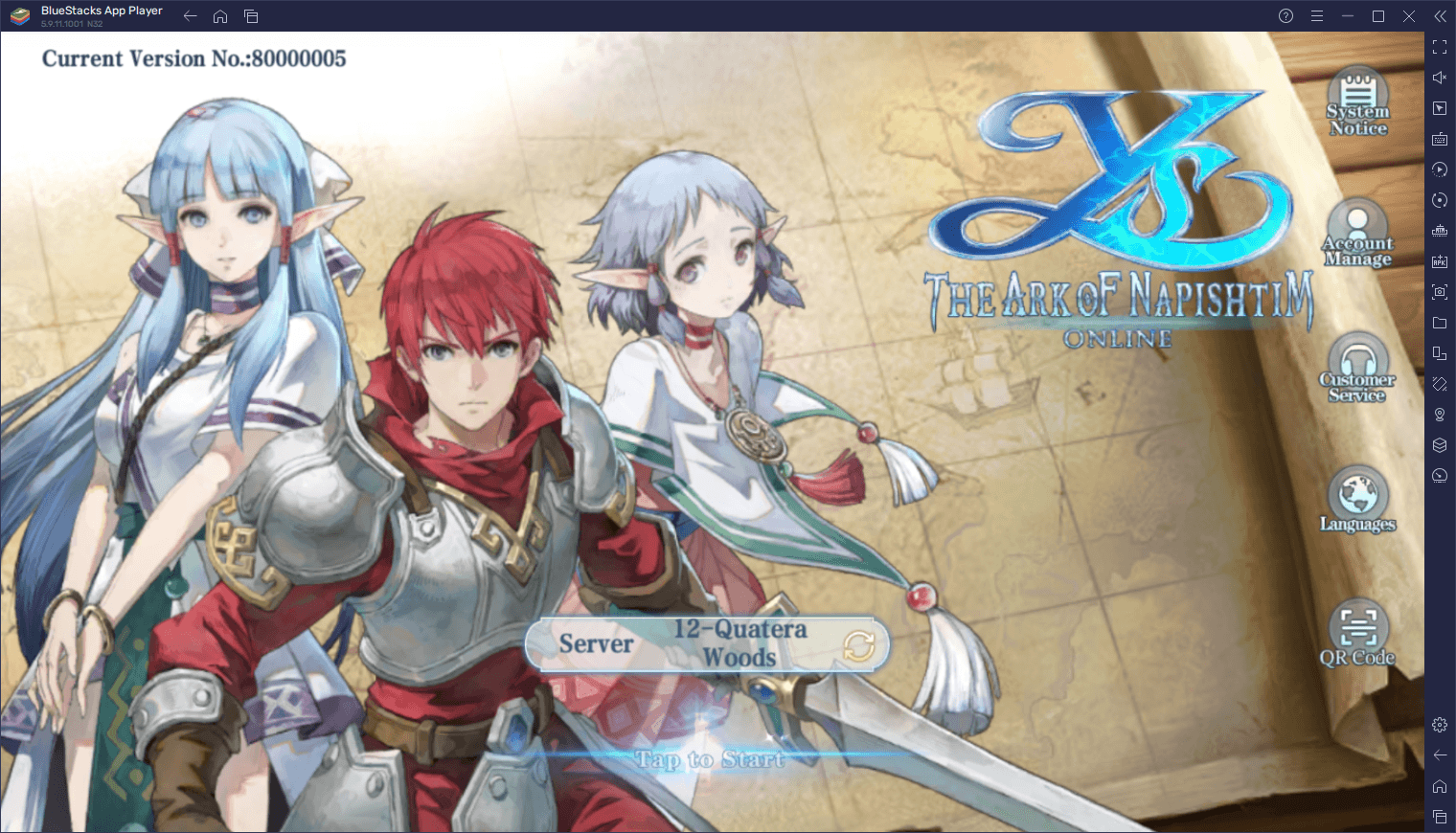
Doch abgesehen von der Leistung und der Grafik bietet BlueStacks auch eine Vielzahl von Tools und Funktionen, mit denen du dein Spielerlebnis noch weiter verbessern kannst. Und gerade bei Spielen wie Ys Online, bei denen die Steuerung und das Handling so wichtig sind, kannst du mit unserem Android App Player ganz einfach mit Maus und Tastatur oder sogar mit deinem Gamepad spielen, damit du jederzeit eine viel bessere Kontrolle über das Schlachtfeld hast.
In diesem kurzen Artikel erklären wir dir, wie du BlueStacks so konfigurierst, dass du die beste Leistung und Grafik erhältst, und wie du mit dem Keymapping-Tool die beste Steuerung für Ys Online auf dem PC einrichtest.
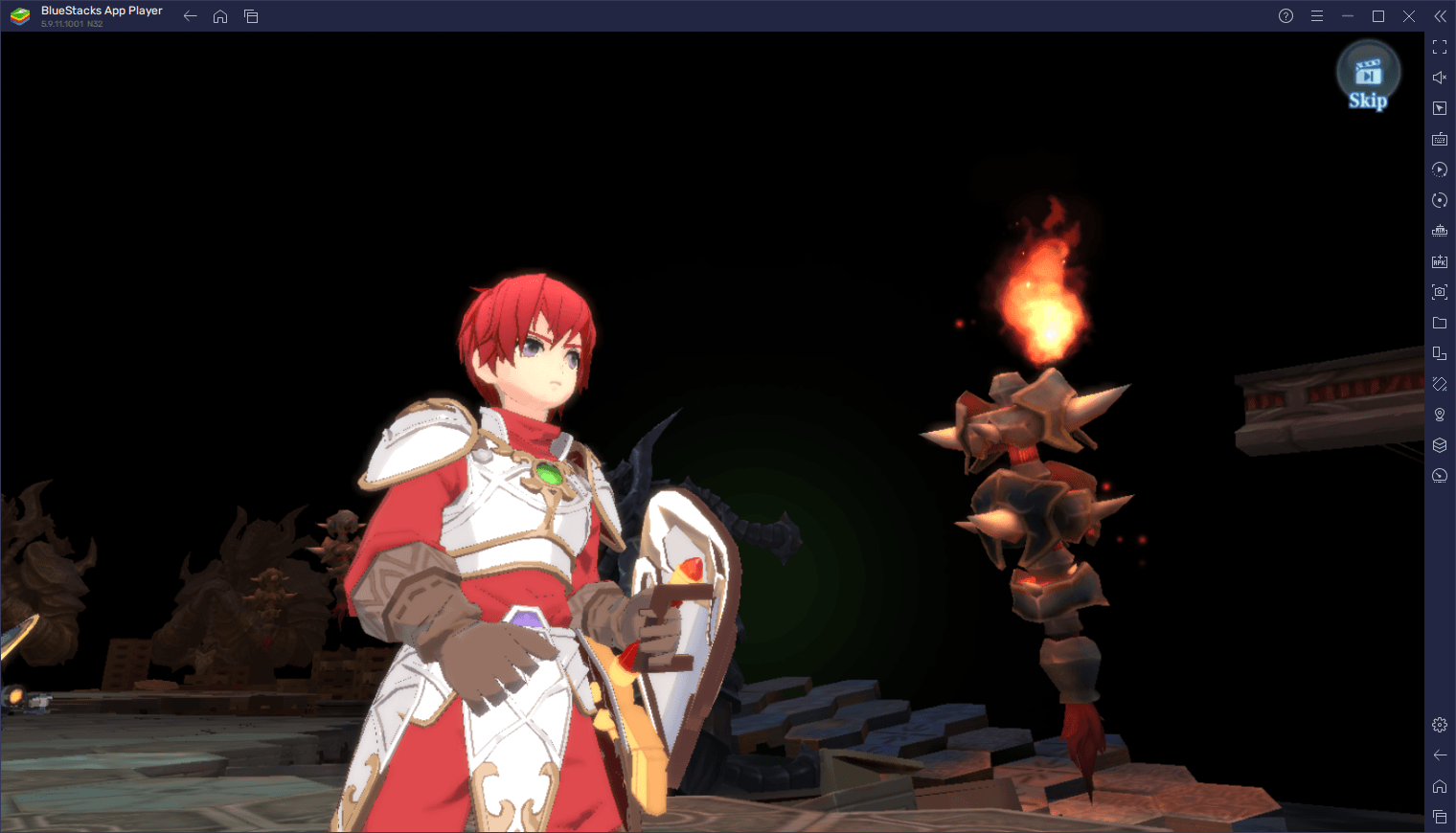
Optimiere deine Einstellungen, um die beste Grafik und Leistung zu erhalten
Ys Online: The Ark of Napishtim ist von der Story her identisch mit seinem Vorgänger für die PlayStation 2, unterscheidet sich aber in fast allen anderen Punkten. Einer der bemerkenswertesten Unterschiede ist die Grafik, die von einer 2D-Grafik mit niedriger Auflösung zu einer atemberaubenden 3D-Grafik wechselt. Im Ernst: Während das Gameplay eine Abweichung vom Original darstellt, ist die Grafik dieses Mal ein Fest für die Augen.
Um das Beste aus deinem Spiel herauszuholen, musst du allerdings ein paar Anpassungen an deinem Spiel und an deinem BlueStacks-Client vornehmen. Aber keine Sorge, wir werden dich auf deinem Weg begleiten. Um deine Grafik und Leistung zu optimieren, befolge einfach diese einfachen Schritte:
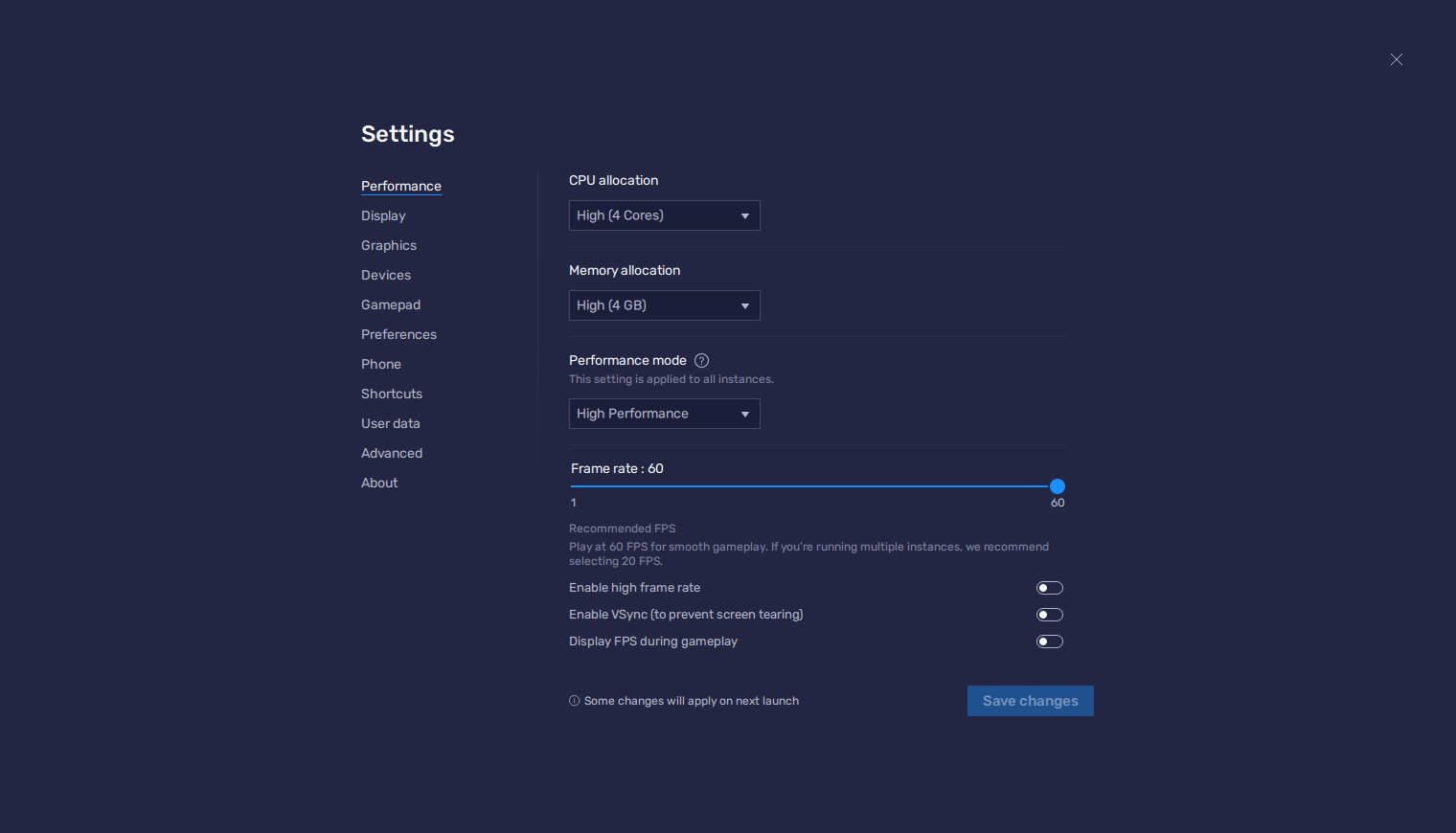
- Gehe zu deinen BlueStacks-Einstellungen, indem du oben rechts auf das Hamburger-Symbol klickst und zum Abschnitt “Leistung” navigierst.
- Stelle deinen Emulator auf 4 CPU-Kerne, 4 GB RAM und den Leistungsmodus auf “Hohe Leistung”. Stelle den FPS-Schieberegler darunter auf mindestens 60 FPS und klicke zum Schluss unten rechts auf “Änderungen speichern”.
- Starte Ys Online und gehe zu den Spieleinstellungen.
- Stelle sie im Abschnitt “Grafik” auf “Hoch” und aktiviere das Kontrollkästchen “Hohe FPS-Modus”.
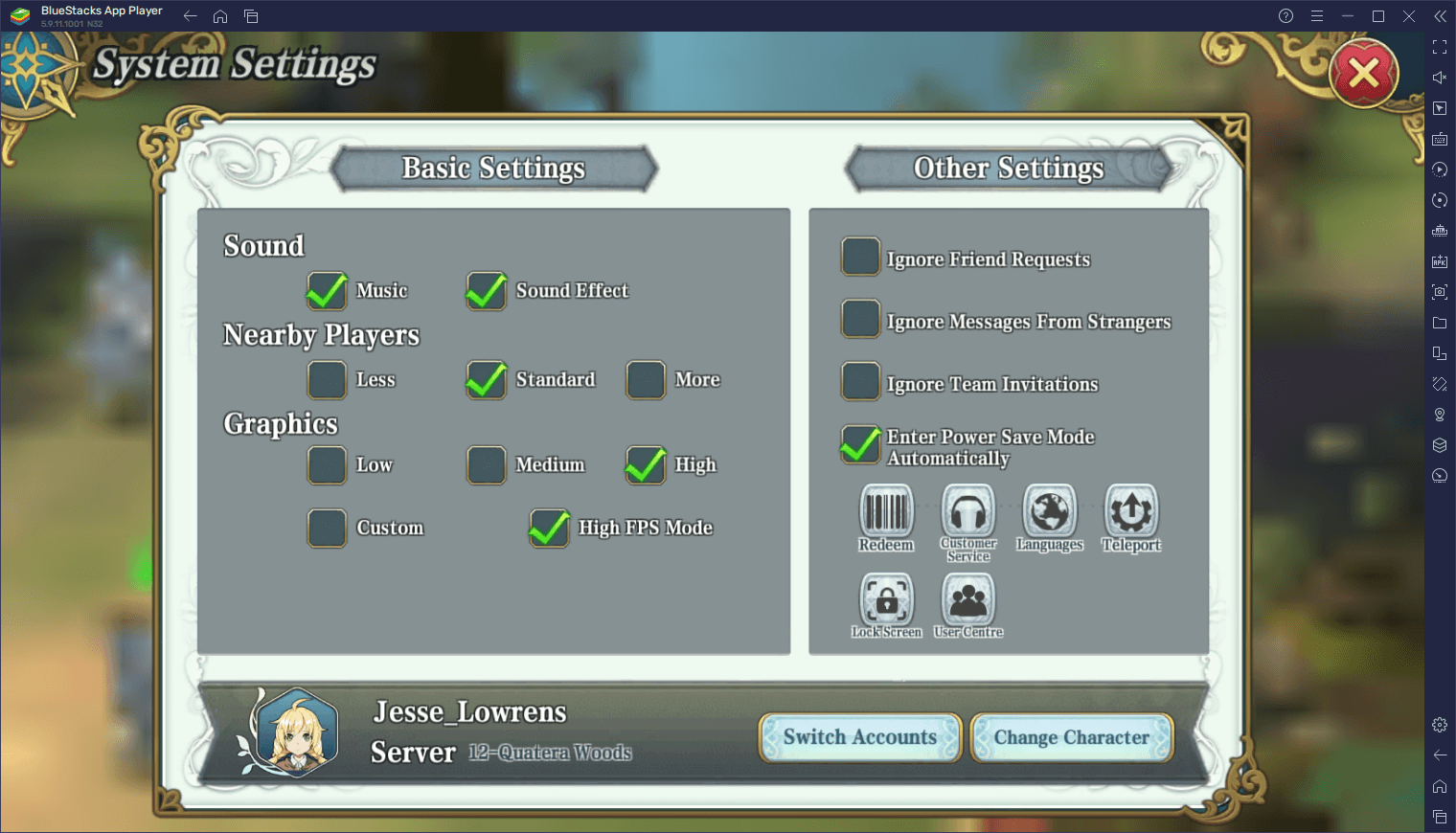
Mit diesen einfachen Einstellungen stellst du sicher, dass dein Spiel mit der bestmöglichen Grafik und einer möglichst flüssigen Bildrate läuft.
Spiele mit Maus und Tastatur, um die beste Steuerung zu erhalten
Einer der Hauptaspekte, den Ys Online im Vergleich zum Originalspiel auf der PS2 verändert, ist definitiv das Gameplay, das einen traditionelleren Steuerungsstil für Mobile MMORPGs aufweist. Denjenigen, die schon andere Spiele dieses Genres auf ihrem Handy gespielt haben, wird Ys Online wahrscheinlich ziemlich vertraut sein, denn es verwendet denselben linken virtuellen Daumenstick, um deine Charaktere zu bewegen, während du auf der rechten Seite des Bildschirms alle deine Angriffe und Fähigkeiten sowie alle anderen Tasten findest, um mit den Charakteren auf dem Feld zu interagieren.
Wenn du auf deinem Handy spielst, wirst du unweigerlich auf viele verschiedene Probleme stoßen, von denen die meisten auf die Tatsache zurückzuführen sind, dass du mit virtuellen Steuerelementen und nicht mit echten physischen Tasten spielst. Wenn du jedoch Ys Online: The Ark of Napishtim auf dem PC mit BlueStacks spielst, kannst du das Keymapping-Tool verwenden, um das Spiel mit Maus und Tastatur zu spielen und so dein Spielerlebnis deutlich zu verbessern.
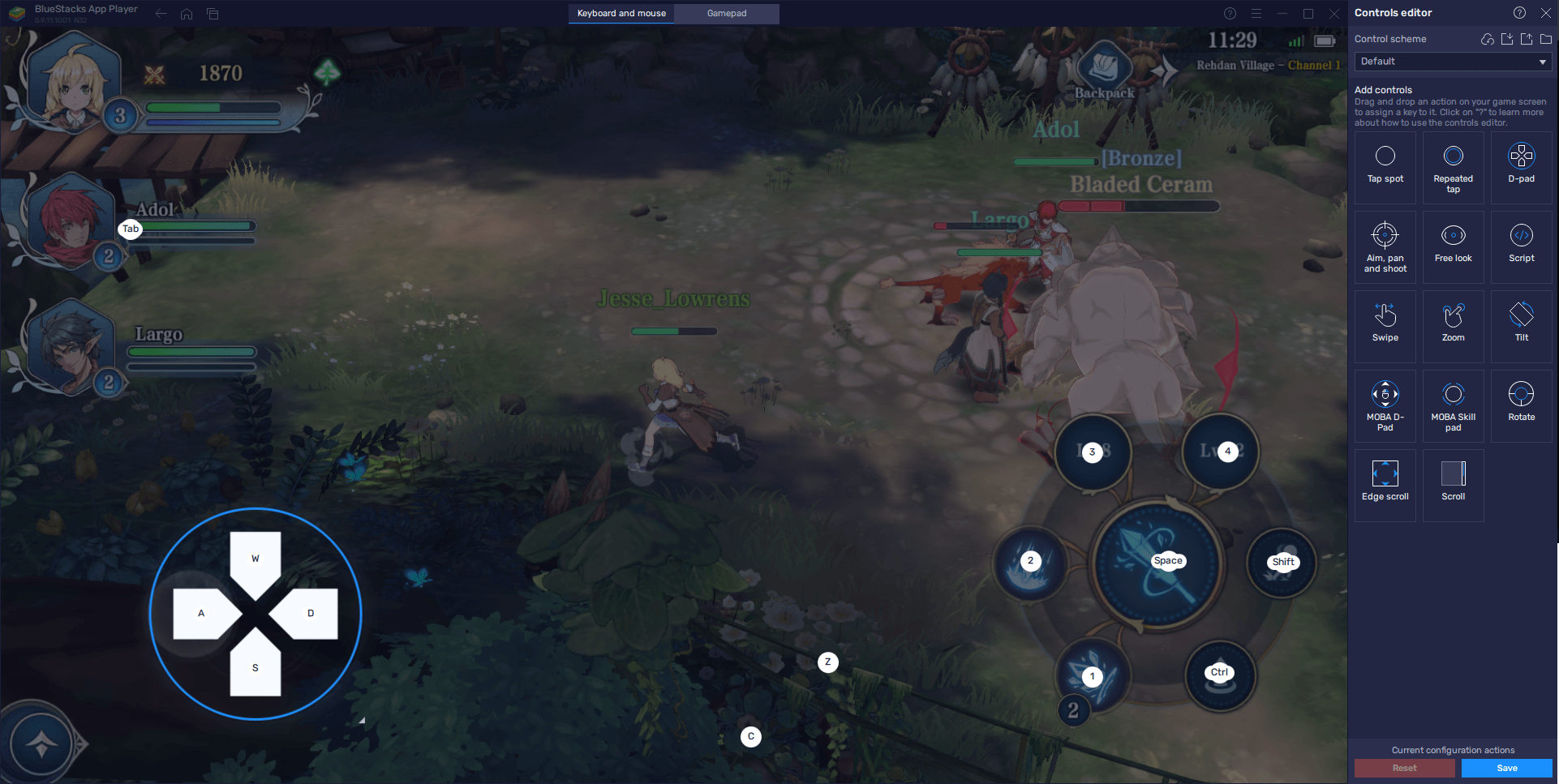
Du kannst das Keymapping-Tool jederzeit im Spiel aufrufen, indem du die Tastenkombination Strg + Umschalt + A drückst. Mit dieser Eingabe wird die erweiterte Editor-Komponente des Tools aufgerufen, mit der du deine aktuellen Tastenkombinationen anzeigen, durch Anklicken ändern oder sogar neue hinzufügen kannst, indem du sie aus dem Feld ganz rechts ziehst und an der gewünschten Stelle auf dem Bildschirm ablegen kannst. Wenn du mit der Anpassung deiner Steuerung fertig bist, musst du unten rechts auf “Änderungen speichern” klicken, um deine Änderungen zu übernehmen.
Mit BlueStacks wirst du viel mehr Spaß mit Ys Online haben, nicht nur, weil du es auf deinem großen PC-Monitor genießen kannst, sondern auch, weil du Zugang zu einer besseren Steuerung hast. Wenn Tastatur und Maus jedoch nicht dein Ding sind, dann solltest du vielleicht mit einem Gamepad spielen…
Nutze dein Gamepad für maximalen Komfort
BlueStacks beschränkt dich nicht nur auf ein Steuerungsschema, sondern ermöglicht es dir auch, alle machbaren Spiele mit deinem Gamepad zu spielen, so dass du sie bequem von der Couch aus und auf dem großen Wohnzimmerfernseher genießen kannst, wie alle deine anderen Konsolenspiele. Oder zumindest kannst du Ys Online auf deinem PC mit deinem Gamepad spielen.
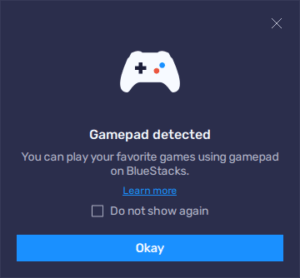
Dies wird auch durch das Keymapping-Tool ermöglicht und wird automatisch aktiviert, sobald du ein kompatibles Gamepad über USB oder Bluetooth an deinen PC anschließt, während BlueStacks läuft. Wenn du dies tust, solltest du eine Benachrichtigung auf BlueStacks erhalten, die anzeigt, dass ein Controller angeschlossen wurde. Wenn du dann in Ys Online den erweiterten Editor aufrufst (Strg + Umschalt + A), kannst du auf den Reiter “Gamepad” im oberen Teil des Bildschirms klicken, um zu den Gamepad-Bindungen zu wechseln.
Die Konfiguration dieser Steuerelemente ist ziemlich einfach: Klicke einfach mit deiner Maus auf jede Bindung und drücke dann die Taste auf deinem Gamepad, die du der entsprechenden Funktion zuweisen möchtest. Die einzige Ausnahme sind die Bewegungssteuerungen, bei denen du auf das Zahnradsymbol neben dem virtuellen Joystick klicken und auswählen musst, ob du die Analogsticks des Controllers oder das D-Pad zur Steuerung der Bewegung verwenden willst. Wenn du mit der Einrichtung deiner Steuerung fertig bist, musst du den Editor schließen, indem du auf “Änderungen speichern” klickst, genau wie zuvor.
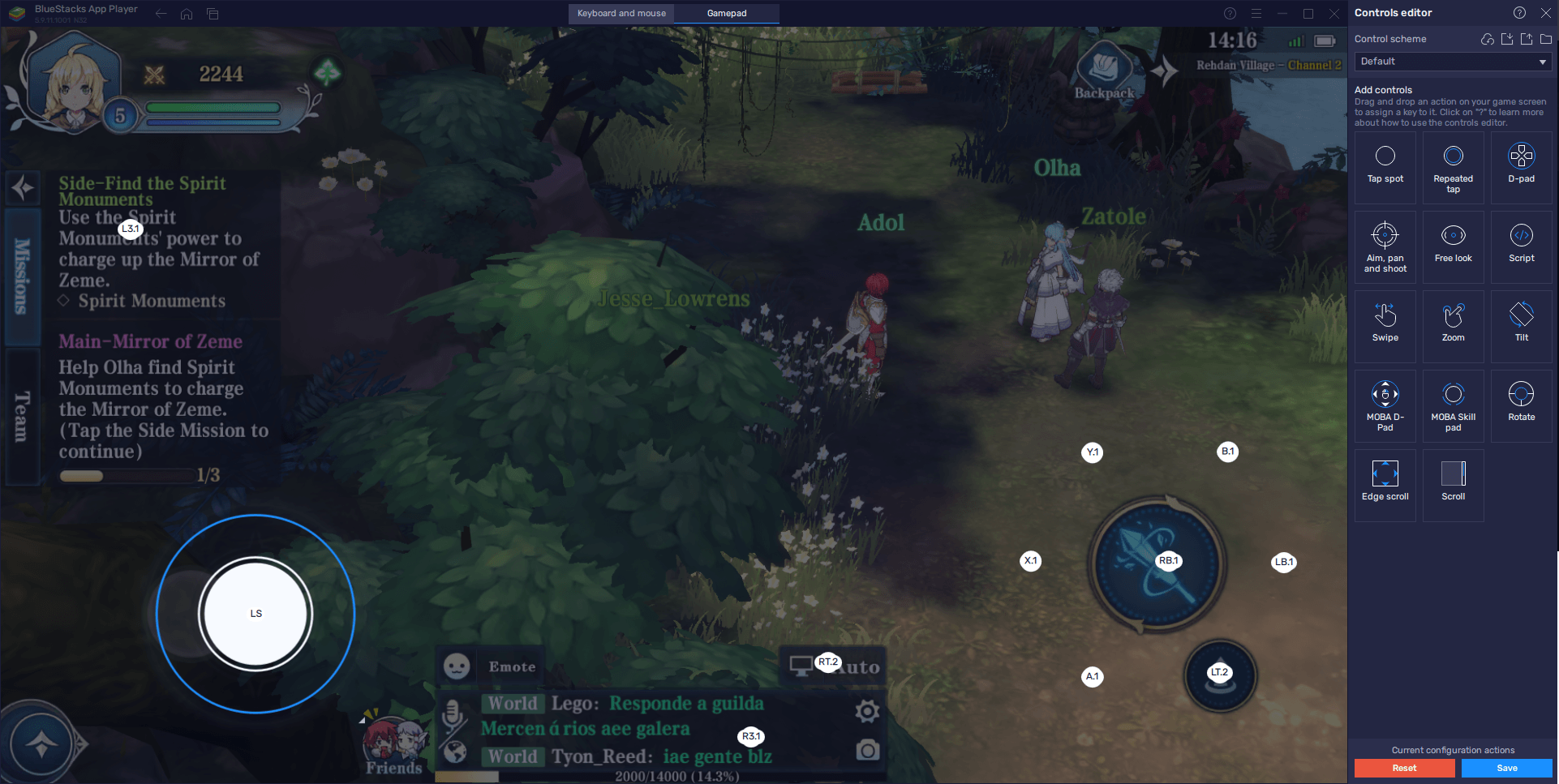
Egal, ob du das beste Spielerlebnis auf deinem PC mit traditioneller Maus- und Tastatursteuerung haben möchtest oder ob du dich beim Spielen mit deinem Gamepad entspannen willst, BlueStacks bietet dir das beste Erlebnis beim Spielen von Ys Online: The Ark of Napishtim auf dem PC.